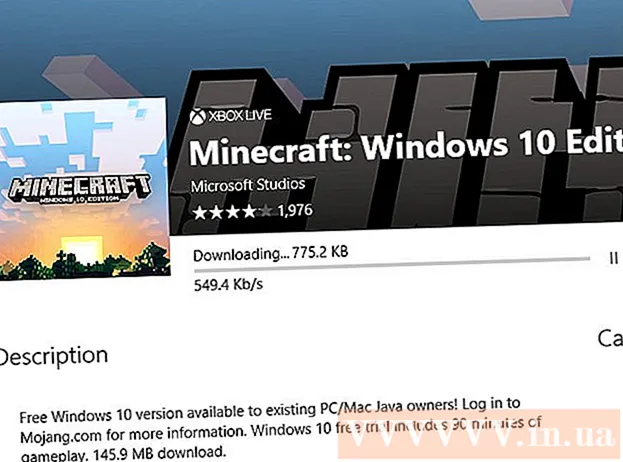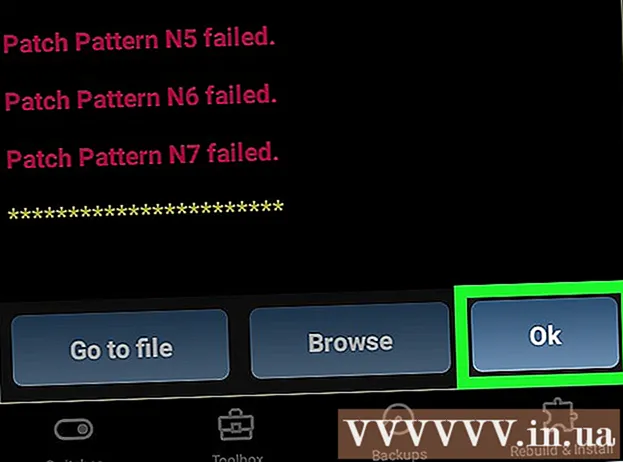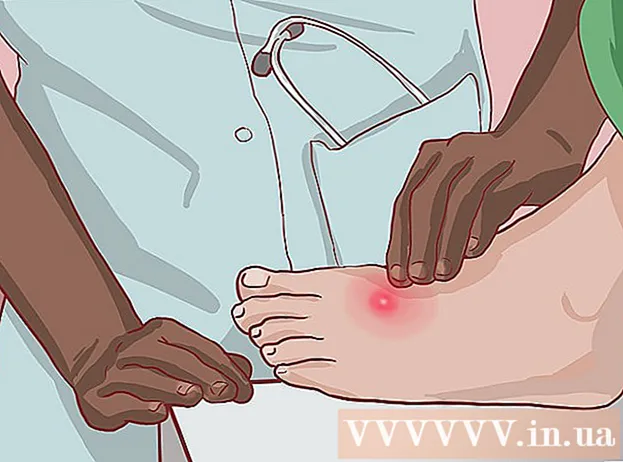লেখক:
Charles Brown
সৃষ্টির তারিখ:
9 ফেব্রুয়ারি. 2021
আপডেটের তারিখ:
1 জুলাই 2024

কন্টেন্ট
- পদক্ষেপ
- পদ্ধতি 3 এর 1: উইন্ডোজ 7
- পদ্ধতি 3 এর 2: উইন্ডোজ ভিস্তা
- পদ্ধতি 3 এর 3: উইন্ডোজ এক্সপি
- পরামর্শ
- প্রয়োজনীয়তা
উইন্ডোজ সাউন্ড রেকর্ডার প্রোগ্রামের সাহায্যে আপনি আপনার ভয়েস রেকর্ড, সম্পাদনা এবং প্লে করতে পারেন। চিপমঙ্কস বা দারথ ভাদারের মতো শব্দ করতে আপনি আপনার কণ্ঠকে রেঁপতে পারেন! সাউন্ড রেকর্ডারের সাহায্যে আপনি বাক্যগুলিতে লিঙ্ক করতে, সঙ্গীত যুক্ত করতে বা কোনও দস্তাবেজে মন্তব্য যুক্ত করতে পারেন। আমরা আপনাকে কিভাবে প্রদর্শন করব।
পদক্ষেপ
পদ্ধতি 3 এর 1: উইন্ডোজ 7
 ওপেন সাউন্ড রেকর্ডার। শুরুতে ক্লিক করুন এবং পাঠ্য বাক্সে প্রবেশ করুন: সাউন্ড রেকর্ডার। ফলাফলের তালিকায় ক্লিক করুন সাউন্ড রেকর্ডার.
ওপেন সাউন্ড রেকর্ডার। শুরুতে ক্লিক করুন এবং পাঠ্য বাক্সে প্রবেশ করুন: সাউন্ড রেকর্ডার। ফলাফলের তালিকায় ক্লিক করুন সাউন্ড রেকর্ডার.  রেকর্ড শুরু কর. শব্দ রেকর্ডার উইন্ডোতে, ক্লিক করুন রেকর্ড শুরু কর, লাল বিন্দু সহ বোতাম।
রেকর্ড শুরু কর. শব্দ রেকর্ডার উইন্ডোতে, ক্লিক করুন রেকর্ড শুরু কর, লাল বিন্দু সহ বোতাম।  একটি গান গাও বা যা রেকর্ড করতে চান তা বলুন। আপনি সবুজ বারটি পিছন পিছন চলতে দেখতে পারেন, আপনি দেখতে পাচ্ছেন যে কিছু রেকর্ড করা হচ্ছে।
একটি গান গাও বা যা রেকর্ড করতে চান তা বলুন। আপনি সবুজ বারটি পিছন পিছন চলতে দেখতে পারেন, আপনি দেখতে পাচ্ছেন যে কিছু রেকর্ড করা হচ্ছে।  রেকর্ডিং বন্ধ করুন। ক্লিক করুন রেকর্ডিং বন্ধ করুন রেকর্ডিং শেষ। এখন ফাইলটি সংরক্ষণের বিকল্পটি স্বয়ংক্রিয়ভাবে উপস্থিত হবে।
রেকর্ডিং বন্ধ করুন। ক্লিক করুন রেকর্ডিং বন্ধ করুন রেকর্ডিং শেষ। এখন ফাইলটি সংরক্ষণের বিকল্পটি স্বয়ংক্রিয়ভাবে উপস্থিত হবে।  রেকর্ডিং সংরক্ষণ করুন। ফাইলটি এমন কোনও স্থানে সংরক্ষণ করুন যেখানে আপনি এটি পরে সহজেই খুঁজে পেতে পারেন।
রেকর্ডিং সংরক্ষণ করুন। ফাইলটি এমন কোনও স্থানে সংরক্ষণ করুন যেখানে আপনি এটি পরে সহজেই খুঁজে পেতে পারেন। - আপনি যদি ফাইলটি সংরক্ষণ করতে প্রস্তুত না হন তবে ক্লিক করুন বাতিল। ডায়ালগ বক্সে ক্লিক করুন সংরক্ষণ করুন চালু রেকর্ডিং আবার শুরু করুন, অডিও রেকর্ডিং চালিয়ে যান, তারপরে ক্লিক করুন রেকর্ডিং বন্ধ করুন.
পদ্ধতি 3 এর 2: উইন্ডোজ ভিস্তা
- ওপেন সাউন্ড রেকর্ডার। শুরুতে ক্লিক করুন, তারপরে সমস্ত প্রোগ্রাম, আনুষাঙ্গিক এবং তারপরে সাউন্ড রেকর্ডার।
 রেকর্ড শুরু কর. শব্দ রেকর্ডার উইন্ডোতে, ক্লিক করুন রেকর্ড শুরু কর, লাল বিন্দু সহ বোতাম।
রেকর্ড শুরু কর. শব্দ রেকর্ডার উইন্ডোতে, ক্লিক করুন রেকর্ড শুরু কর, লাল বিন্দু সহ বোতাম। - রেকর্ডিং বন্ধ করুন। ক্লিক করুন রেকর্ডিং বন্ধ করুন রেকর্ডিং শেষ। এখন ফাইলটি সংরক্ষণের বিকল্পটি স্বয়ংক্রিয়ভাবে উপস্থিত হবে।
- রেকর্ডিং সংরক্ষণ করুন। ফাইলটি এমন কোনও স্থানে সংরক্ষণ করুন যেখানে আপনি এটি পরে সহজেই খুঁজে পেতে পারেন। আপনি যদি ফাইলটি সংরক্ষণ করতে প্রস্তুত না হন তবে ক্লিক করুন বাতিল। ডায়ালগ বক্সে ক্লিক করুন সংরক্ষণ করুন চালু রেকর্ডিং আবার শুরু করুন, অডিও রেকর্ডিং চালিয়ে যান, তারপরে ক্লিক করুন রেকর্ডিং বন্ধ করুন.
- উইন্ডোজ মিডিয়া প্লেয়ার, আইটিউনস, রিয়েলপ্লেয়ার বা অনুরূপ প্লেয়ারের সাথে রেকর্ডিংটি খুলুন।
পদ্ধতি 3 এর 3: উইন্ডোজ এক্সপি
- ওপেন সাউন্ড রেকর্ডার। শুরুতে ক্লিক করুন, তারপরে সমস্ত প্রোগ্রাম, আনুষাঙ্গিক এবং তারপরে সাউন্ড রেকর্ডার।
 রেকর্ড শুরু কর. শব্দ রেকর্ডার উইন্ডোতে, ক্লিক করুন রেকর্ড শুরু কর, লাল বিন্দু সহ বোতাম।
রেকর্ড শুরু কর. শব্দ রেকর্ডার উইন্ডোতে, ক্লিক করুন রেকর্ড শুরু কর, লাল বিন্দু সহ বোতাম। - রেকর্ডিং বন্ধ করুন। ক্লিক করুন রেকর্ডিং বন্ধ করুন রেকর্ডিং শেষ। আপনি যখন কাজটি শেষ করেন, আপনি ফাইল> সেভ হিসাবে ফাইলের মাধ্যমে ফাইলটি সংরক্ষণ করতে পারেন।
- আপনার রেকর্ডিং শুনুন। ফাইলটি খেলতে প্লে বোতামটি, কালো তীরযুক্ত বোতামটি ক্লিক করুন।
- রিওয়াইন্ড বা ফরোয়ার্ড ডাবল তীরগুলি সহ বোতামগুলি কোনও সিডি প্লেয়ারের মতো রিওয়াইন্ড এবং দ্রুত ফরোয়ার্ডের জন্য।
- রেকর্ডিং সম্পাদনা করুন। বিকল্পগুলির সাথে পরীক্ষা করুন, যান প্রভাব.
 আপনার কাজ শেষ হয়ে গেলে আপনি ফাইল> সেভ হিসাবে ফাইলের মাধ্যমে ফাইলটি সংরক্ষণ করতে পারেন।
আপনার কাজ শেষ হয়ে গেলে আপনি ফাইল> সেভ হিসাবে ফাইলের মাধ্যমে ফাইলটি সংরক্ষণ করতে পারেন।
পরামর্শ
- আপনার কম্পিউটারে অডিও চালানোর জন্য আপনার স্পিকারের দরকার নেই
- আপনার ভয়েস রেকর্ড করতে আপনার একটি মাইক্রোফোন দরকার
- সাউন্ড রেকর্ডারে সর্বোচ্চ 60 সেকেন্ডের রেকর্ডিং সময় বাড়াতে, ক্লিক করুন ফাইল .োকান মেনুতে সম্পাদনা করুন এবং তারপরে আপনি সঞ্চিত ফাইলটি যুক্ত করুন। আপনি যখন এটি করেন, সর্বাধিক রেকর্ডিংয়ের সময়টি 60 সেকেন্ডে বাড়ানো হবে। আপনি যুক্ত করতে চান এমন প্রতিটি অতিরিক্ত মিনিটের জন্য আপনি এই পদক্ষেপটি পুনরাবৃত্তি করতে পারেন। উদাহরণস্বরূপ, 5 মিনিটের রেকর্ডিং সময়ের জন্য, 60 সেকেন্ডের ফাইলটি পাঁচবার রাখুন।
- রেকর্ডিংয়ের দৈর্ঘ্য বাড়ানোর বিকল্প উপায়:
- শুরুতে রাইট ক্লিক করুন।
- প্রোগ্রাম ফোল্ডারে ডাবল ক্লিক করুন।
- অ্যাকসেসরিজ ফোল্ডারে ডাবল ক্লিক করুন।
- মাল্টিমিডিয়া বা বিনোদন ফোল্ডারে ডাবল ক্লিক করুন।
- সাউন্ড রেকর্ডারটি ডান ক্লিক করুন এবং তারপরে বৈশিষ্ট্যগুলি ক্লিক করুন।
- শর্টকাট ট্যাবে ক্লিক করুন।
- এন্ড কীটি টিপুন, স্পেসবার টিপুন এবং টার্গেট বক্সে রেকর্ড করা শব্দ ফাইলটির অবস্থান টাইপ করুন।
- উদাহরণস্বরূপ, যদি লক্ষ্যটি 'সি: উইন্ডোজ sndrec32.exe' হয় এবং ফাইলটির অবস্থান C: is হয়, তবে লক্ষ্য বাক্সে নতুন লাইনটি "C: Windows sndrec32.exe C: C হবে ফাঁকা.ওয়াভ "
- পরের বার আপনি সাউন্ড রেকর্ডার শুরু করার পরে, Blakk.wav ফাইলটি স্বয়ংক্রিয়ভাবে খুলবে।
প্রয়োজনীয়তা
- একটি বাহ্যিক মাইক্রোফোন বা অন্তর্নির্মিত মাইক্রোফোন।
- স্পিকার বা হেডফোন
- সাউন্ড রেকর্ডার সহ উইন্ডোজ কম্পিউটার